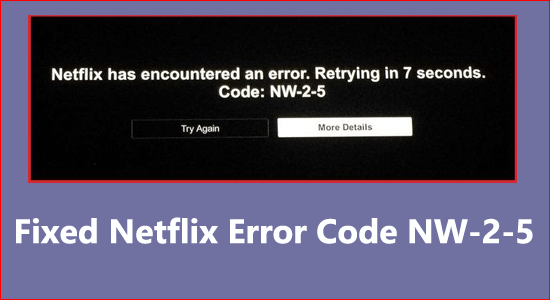
Kan du inte se något på Netflix och se felmeddelandet " Netflix har stött på ett fel. Försöker igen om X sekunder. Kod: NW-2-5 ”?
Detta är ett generiskt fel som visas på olika plattformar som spelkonsoler, smarta TV-apparater, Windows eller olika spelare.
Så om du är den som kämpar med Netflix-felkoden NW-2-5, följ sedan korrigeringarna som ges en efter en för att lösa felet på olika plattformar.
För att reparera skadade Windows-systemfiler rekommenderar vi Advanced System Repair:
Denna programvara är din enda lösning för att fixa Windows-fel, skydda dig från skadlig programvara, rensa skräp och optimera din dator för maximal prestanda i tre enkla steg:
- betygsatt Utmärkt på Trustpilot .
- Klicka på Installera och skanna nu för att installera och skanna problem som orsakar PC-problem.
- Klicka sedan på Klicka här för att fixa alla problem nu för att åtgärda, rengöra, skydda och optimera din dator effektivt.
Vad är Netflix felkod NW-2-5?
Netflix -felkoden NW-2-5 är ett tydligt tecken på anslutningsproblemet eftersom det hindrar Netflix-webbplatsen eller appen från att kommunicera med servrarna.
Och som ett resultat kan användarna inte streama sitt favoritinnehåll och se felmeddelandet på skärmen.
Felet uppstår ofta på grund av problem med internetanslutning när din enhet inte kan upprätta en anslutning till Netflix-servern.
Det finns dock andra skäl också. Så nedan har en titt på de vanliga skyldiga som orsakar felet och fixar för att komma förbi felet på olika plattformar:
Vad orsakar Netflix felkod NW-2-5?
- Internetproblem – Den instabila eller dåliga WIFI-anslutningen eller det blockerade Ethernet är den vanligaste orsaken till felet.
- Problem med serveravbrott – Om Netflix-servern är under underhåll eller för närvarande nere kan användarna eventuellt stöta på problem med att streama innehållet och kan stöta på en felkod som anger problemet.
- Anslutningsproblem – Om Netflix står inför något slags anslutningsproblem blockerar det Netflix från att upprätta en anslutning till servern och som ett resultat kan du inte strömma ansluta och kan sluta med att se Netflix-felet NW-2-5 .
Följ nu de möjliga felsökningslösningarna för att komma förbi felet så snart som möjligt.
Hur fixar jag Netflix felkod NW-2-5?
Lösning 1 – Starta om din enhet
Många gånger på grund av interna problem eller brister börjar systemet att fungera dåligt och orsaka olika problem och fel så här föreslås det att du startar om din enhet.
En enkel omstart på din enhet och låta strömmen tömmas helt omstarta ditt Windows-system och försök starta Netflix för att se om felet är löst.
Lösning 2 – Kontrollera din internetanslutning
Netflix -felkoden NW-2-5 är ett resultat av anslutningsproblemet. För att kontrollera om din internetanslutning fungerar korrekt genom att följa g stegen nedan
- Kontrollera att din enhet är ansluten till det lokala nätverket
- Kontrollera om din internetanslutning går långsamt så kan det förstöra streamingen på Netflix och leda till ett felmeddelande.
- Om du är ansluten via Wi-Fi-anslutning, byt till trådbunden eller Ethernet-anslutning som är utan några brott
- Kontrollera att du är ansluten till din router, om du använder en WIFI-anslutning så flytta dig närmare routern för att få snabb och stabil hastighet.
- Byt till olika internetanslutningar om tillgängliga eller använd den mobila hotspot och starta Netflix-appen eller besök Netflix-webbplatsen för att kontrollera om problemet är relaterat till nätverket.
- Kontrollera hastigheten på ditt internet genom att strömma andra tjänster som YouTube och Disney+ Hotstar För att streama Netflix-innehåll behöver du en 5,0 megabit/sekund anslutning och 25 megabit/sek för en Ultra HD-anslutning.
- Starta om din router och modem och kontrollera även att kablarna är ordentligt anslutna.
Dessutom kan du också ansluta till din internetleverantör och se till att nätverket du är ansluten till stöder Netflix-streaming och inte blockerar det från att streama ordentligt.
Lösning 3 – Koppla förbi routern
Kontrollera om du använder den trådlösa routern som är ansluten till modemet, försök sedan ansluta till modemet direkt eftersom detta fungerar för flera användare för att lösa felet.
Här behöver du en Ethernet-kabel för att kringgå routern.
- Stäng av din enhet och anslut din enhet direkt till modemet via en Ethernet-kabel.
- Koppla nu ur modemet i 30-40 sekunder och koppla sedan tillbaka det.
- Och starta enheten och starta Netflix för att se om felet är löst.
Om detta inte kommer att fungera för dig att lösa nw-2-5 Netflix-koden ändra DNS-inställningarna och kontrollera om detta fungerar för dig att lösa felet.
Lösning 4 – Ändra DNS-server till offentlig
Du kan se Netflix-felkoden NW-2-5 på grund av avbrott i DNS-servern eftersom detta hindrar Netflix från att strömma ordentligt. Så i det här fallet kan byte till den offentliga DNS-servern också fungera för dig att lösa felet.
Följ stegen för att ändra din DNS-server till offentlig:
- Högerklicka på nätverksikonen , i aktivitetsfältet och klicka sedan på Öppna nätverks- och internetinställningar .
- Klicka sedan på alternativet Ändra adapterinställningar
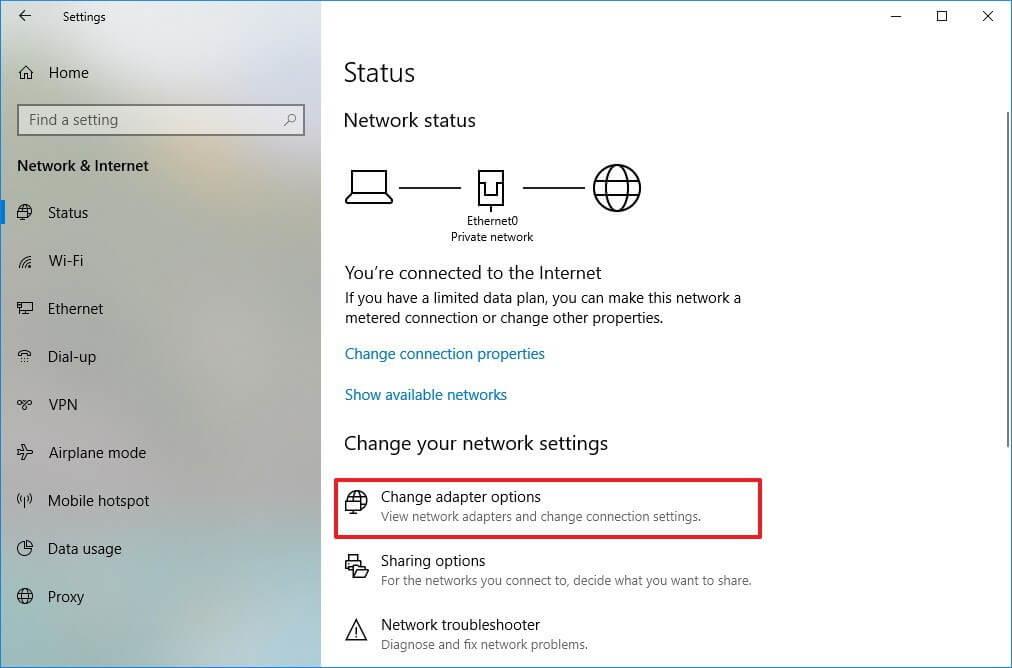
- Högerklicka på det aktiva nätverket och välj Egenskaper
- Välj nu Internet Protocol Version 4 (TCP/IPv4) och klicka på Egenskaper
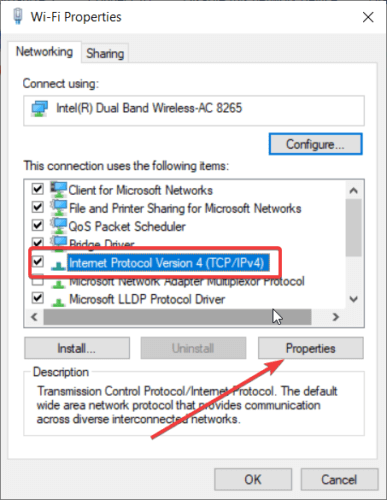
- Klicka sedan på alternativet Använd följande DNS-serveradresser, lägg till Googles DNS-serveradresser och klicka på OK .
- Föredragen DNS-server: 8.8.8.8
- Alternativ DNS-server: 8.8.4.4
Starta appen för att se om Netflix-videoströmningsproblemet fortfarande visas eller inte.
Lösning 5 – Kontrollera ditt nätverkstillstånd för Netflix-strömning
I vissa områden försöker internetleverantörerna stoppa Netflix från att strömma korrekt vilket resulterar i att felmeddelandet visas som Netflix har stött på en felkod nw-2-5.
Detta inträffar vanligtvis i de områden där ISP-nätverken underhålls dåligt eller har begränsad bandbredd för att hantera flera steaming samtidigt.
Även i vissa länder är Netflix blockerad av olika anledningar. Så det är verkligen viktigt att kontrollera att du inte har att göra med anslutningsproblemet mellan Netflix och din enhet eftersom detta hindrar dig från att streama ditt favoritinnehåll och visar en felkod.
Alternativt kan du använda en VPN-anslutning eftersom detta gör att du kan få obegränsad åtkomst och streama Netflix-innehållet utan att se felmeddelandet.
Skaffa ExpressVPN för att få obegränsad åtkomst
Hur fixar jag Netflix felkod NW-2-5 Smart TV?
Om du får Netflix-felkoden NW-2-5 på smarta TV-apparater som LG, Samsung och andra följer du instruktionerna nedan och löser felet.
Lösning 1 – Preliminära korrigeringar
Netflix-koden NW-2-5 är relaterad till ett anslutningsproblem, så först kontrollera att din internetanslutning fungerar bra.
- Kontrollera din Internetanslutningshastighet - Det rekommenderas att kontrollera att internet fungerar korrekt och stabilt för att få ett oavbrutet internetflöde. Försök att öka WIFI-signalen genom att byta router från trådlösa enheter som trådlösa högtalare, smartphones etc. och förhindra signalstörningar.
- Verifiera anslutningsproblemen – Om det finns någon blockering i anslutningen mellan din nätverksanslutning och Netflix är det mest troligt att du ser felet. Om du är ansluten via offentligt WIFI blockerar detta offentliga internet vissa streamingapplikationer. Inte bara detta har den också begränsad bandbredd och detta resultat orsakar felet. Försök att byta till en stabil internetanslutning och kontrollera sedan om felet är löst.
- Förbi din router – många användare lyckades åtgärda felet genom att kringgå routern så det är värt att prova du kan följa stegen ovan i (lösning 3).
Lösning 2 – Starta om Smart TV
Omstart är ett snabbt hack för att lösa olika problem som orsakas på grund av interna buggar och fel. Så stäng av din TV och ta sedan bort alla strömkablar.
Se till att det tar 1 minut mellan att stänga av TV:n och att koppla bort strömkabeln. Slå på TV:n efter 1-2 minuter och starta Netflix-appen för att kontrollera om du kan streama innehållet utan att se felet.
Lösning 3 – British Telecom (BT) Internettjänstproblem
Användarna som kör BT-internettjänsten har problem med att streama Netflix-innehållet och se koden NW 2 5.
Problemet uppstår eftersom Netflix blockeras av British Telecoms föräldrakontroll och i det här fallet måste du ändra nätverkskonfigurationen.
Följ stegen för att göra det:
- Logga först in på MY BT-anslutningen med ditt användarnamn och lösenord.
- När inlägget har loggats in, gå till BT föräldrakontroll och klicka sedan på Anpassa dina inställningar
- Stäng nu av BT föräldrakontroll och modifiering av konfigurationen kommer att tillämpas efter 10-15 minuter.
Kontrollera nu om Netflix-koden NW-2-5-felet är fixat på din smarta TV eller inte.
Hur fixar jag Netflix Error NW-2-5 på Roku?
Många Roku steaming stick-användare rapporterade att de ser felmeddelandet Netflix-tjänsterna har upplevt ett internt fel” med felkoden NW-2-5. Nedan följer de lösningar som ges för att lösa felet.
Lösning 1 – Kontrollera din internetanslutning
Problemet kan vara med din internetanslutning och det är detta som hindrar Netflix från att strömma ordentligt och visa felkoden.
Så följ stegen nedan:
- Kontrollera att din nätverksadministratör inte har blockerat Netflix-appen.
- Verifiera att Roku-anslutningen är korrekt synkroniserad med internetanslutningen, försök i den här situationen de givna stegen"
- Klicka på Roku-hemskärmen och välj inställningar och klicka sedan på Nätverk
- Klicka nu på Anslutningsstatus
- Klicka sedan på Nätverksanslutning som har en bocksymbol.
- Och välj nätverksanslutningen som visas på höger sida av skärmen.
Om allt verkar bra med nätverksanslutningen men fortfarande ser Netflix-felet NW-2-5 måste problemet vara något annat.
Lösning 2 – Starta om routern och modemet
Försök att utföra en hård återställning av hemnätverket som router och modem och anslut sedan till Roku för att kontrollera om felet är löst eller inte.
- Stäng av Roku-enheten och koppla ur den helt
- Koppla nu ur modemet och routern och vänta ett tag för att tömma strömmen i den helt.
- Anslut sedan routern och modemet och vänta tills lampan blinkar på dem.
- Efter det plugga in Roku också och prova Streaming Netflix
Kontrollera om felet visas eller inte.
Lösning 3 – Inaktivera och återaktivera Netflix-appen
Allra först föreslås det att du startar om Netflix-appen och återupptar den för att se om nw-2-5 Netflix-koden är fixad men om du fortfarande ser felet, försök sedan avaktivera och återaktivera din app eftersom detta fungerade för många användare att lösa felet .
Följ stegen för att göra det:
- Klicka på Roku-startskärmen och välj din Netflix- app
- Nu på Roku-fjärrkontrollen trycker du på stjärntangenten och väljer alternativet Ta bort kanal
- Välj sedan igen Ta bort kanal för bekräftelse
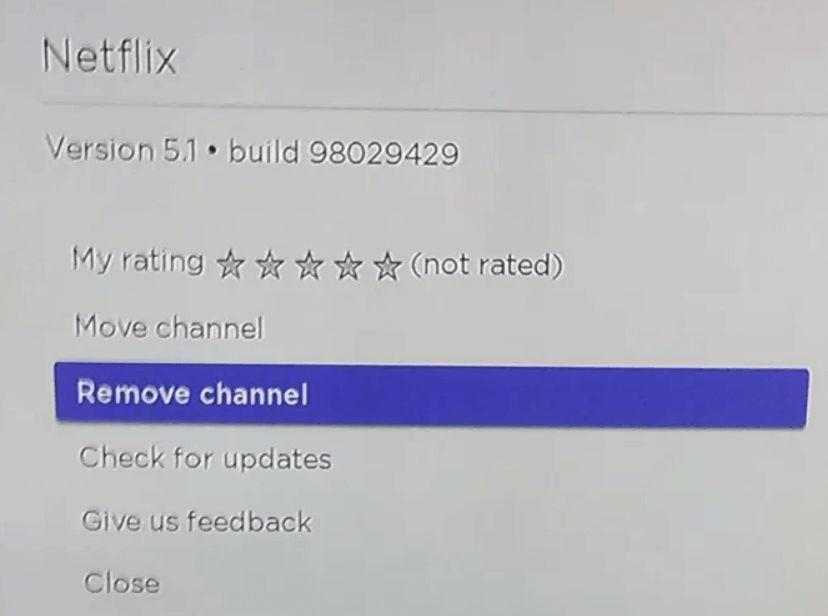
- Återigen gå till Roku-startskärmen och välj Strömmande kanaler.
- Och välj avsnittet Filmer och TV för att välja Netflix .
- Klicka på Kanal och sedan Lägg till kanal
- Efter att ha lagt till Netflix logga in på kontot för att återuppta Netflix igen.
Lösning 4 – Försök att ansluta Roku direkt till modemet
Detta enkla knep hjälper dig att kontrollera om problemet är med routern eller med WIFI. Följ steget för att göra det:
- Stäng först av Roku-enheten och anslut enheten med Ethernet-kabeln till modemet
- Koppla sedan ur modemet och anslut det efter någon minut och vänta tills det blinkar.
Byt Roku-enheten och starta sedan Netflix för streaming för att se om felet är åtgärdat. Om du kan strömma Netflix utan att se felet på Roku är det tydligt att problemet ligger i din router, så kontakta internetleverantören för att återställa eller konfigurera om dina routerinställningar.
Rekommenderad lösning – Åtgärda olika datorfel/problem
Om du upptäcker att din Windows-dator/laptop går långsamt eller om du stöter på olika envisa datorfel och problem, föreslås det att du skannar ditt system med den enda
Detta är ett avancerat reparationsverktyg som bara genom att skanna en gång upptäcker och fixar olika Windows-problem och envisa datorfel.
Med detta kan du fixa olika uppdateringsfel, reparera skadade Windows-systemfiler, DLL-fel, registerfel, förhindra virus- eller skadlig programvara och mycket mer.
Detta åtgärdar inte bara fel utan optimerar också din Windows PC-prestanda som en ny för att optimera spelprestandan.
Slutsats:
Så det här handlar om Netflix-felkoden NW-2-5.
Här försökte jag mitt bästa för att lista ner möjliga korrigeringar för att lösa felet på olika enheter som Roku streaming stick, Windows, Smart TV, Xbox, PS4 etc.
Se till att följa de lösningar som ges enligt din enhet och lös problemet i ditt fall.
Lycka till..!

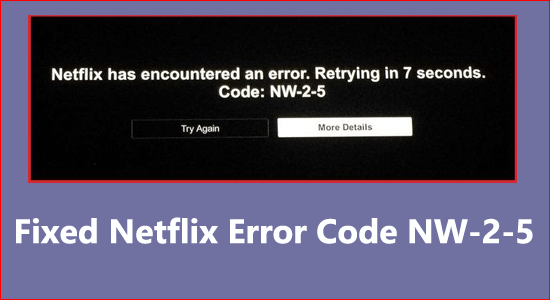
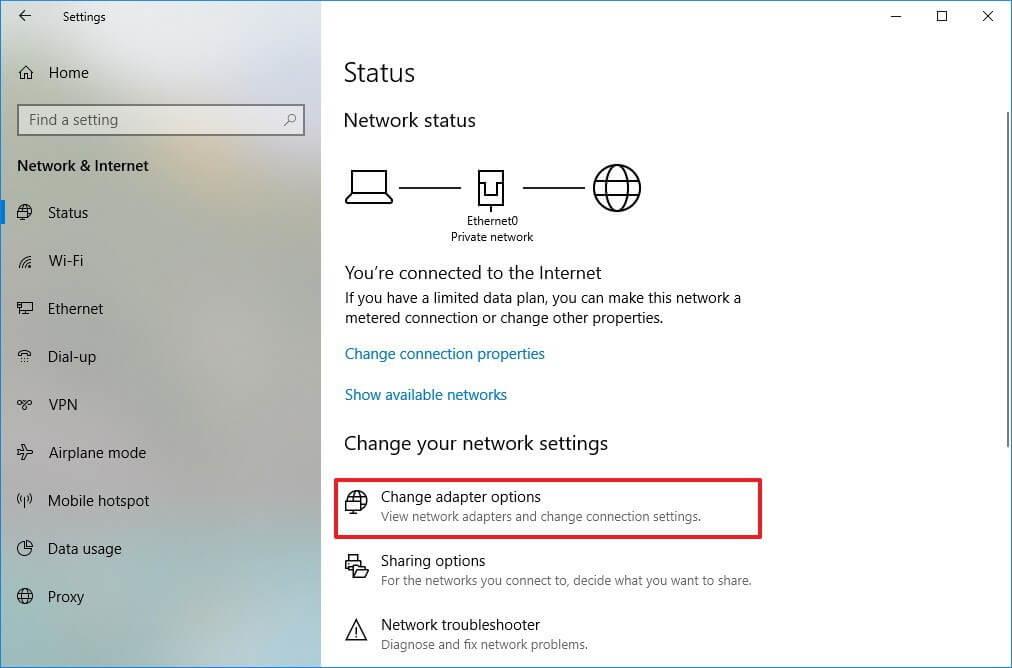
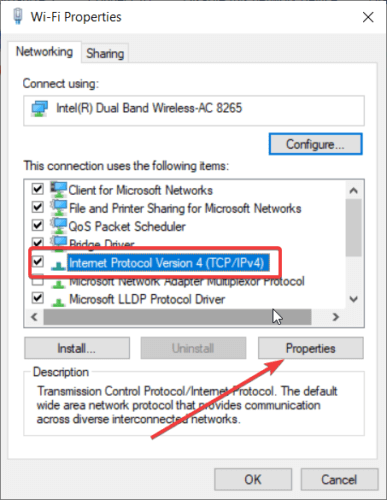
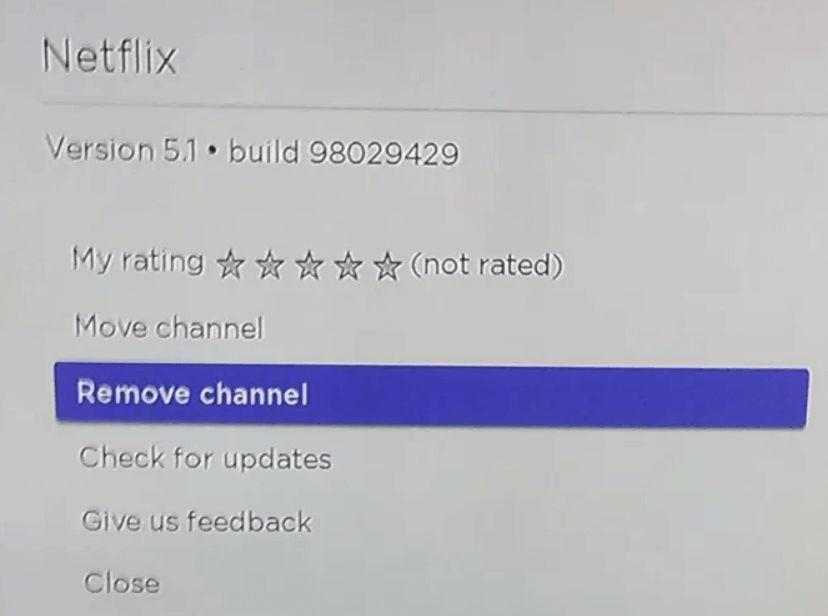



![[100% löst] Hur åtgärdar jag meddelandet Fel vid utskrift i Windows 10? [100% löst] Hur åtgärdar jag meddelandet Fel vid utskrift i Windows 10?](https://img2.luckytemplates.com/resources1/images2/image-9322-0408150406327.png)




![FIXAT: Skrivare i feltillstånd [HP, Canon, Epson, Zebra & Brother] FIXAT: Skrivare i feltillstånd [HP, Canon, Epson, Zebra & Brother]](https://img2.luckytemplates.com/resources1/images2/image-1874-0408150757336.png)